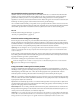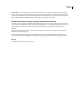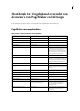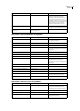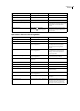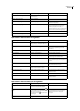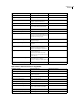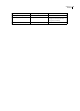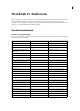Operation Manual
INDESIGN CS3
Handboek
599
Opdrachten in het menu Element in PageMaker
PageMaker-opdracht Equivalent in InDesign Aanvullende informatie
Element > Vulling Venster > Stalen of Venster > Kleur InDesign ondersteunt geen vullingen met
patronen. Het deelvenster Stalen in InDesign is
equivalent aan het palet Kleuren in PageMaker.
Element > Lijn Venster > Lijn Kies een lijnstijl in het deelvenster Lijn of
definieer een aangepaste lijnstijl.
Element > Vullingen en lijnen Venster > Stalen, Venster > Lijn
en Venster >
Kenmerken
Maak tinten in het deelvenster Stalen. Bepaal
overdrukopties in het deelvenster Kenmerken.
Element > Kader > Inhoud aanhechten Geen equivalent InDesign maakt automatisch een kader voor
tekstbestanden of afbeeldingen die u
importeert. Als u inhoud in een bestaand kader
wiltplakken, selecteert u het kader en plakt of
plaatst u de inhoud er in.
El
ement > Kader > Kaderopties Object > Opties tekstkader (alleen tekstkaders)
of Object > Aanpassen
Voor tekstkaders kunt u kolommen, verticale
uitlijning en inzetafstand opgeven in het
dialoogvenster Opties tekstkader. Stel
horizontale uitlijning in het deelvenster Alinea
(Tekst > Alinea) in. Voor afbeeldingen en
tekstkaders gebruikt u de opdrachten in het
submenu Object > Aanpassing om inhoud aan
te passen aan een
kader (of omgekeerd).
Element > Kader > Omzetten in kader Object > Inhoud > [type inhoud]
Element > Kader > Volgend kader Weergave > Tekstverbindingen weergeven
Element > Kader > Vorig kader Weergave > Tekstverbindingen weergeven
Element > Kader > Verwijderen uit
verbindingen
Dubbelklik op de inpoort of uitpoort om een
tekstverbinding te verbreken.
Element > Kader > Inhoud wissen Selec teer de inhoud
in het kader en druk op
Delete.
Selecteer tekst met het gereedschap Tekst.
Selecteer afbeeldingen met het gereedschap
Direct selecteren.
Element > Schikken Object > Schikken
Element > Objecten uitlijnen (Windows) of
Element > Uitlijnen (Mac OS)
Venster > Object en layout > Uitlijnen
Element > Tekstomloop Venster > Tekstomloop
El
ement > Groeperen Object > Groeperen
Element > Degroeperen Object > Degroeperen
Element > Vastzetten Object > Positie vergrendelen
Element > Losmaken Object > Positie ontgrendelen
Element > Bedekken Object > Uitknippad U kunt een afbeelding ook maskeren door de
maskervorm te maken, de afbeelding die u wilt
maskeren te kopiëren en deze vervolgens in de
vorm te plakken (Bewerken > Plakken in) of
door het afbeeldingskader ervan aan te
passen.
Element > Bedekking
eraf Object > Uitknippad Zie bovenstaande opmerking.
Element > Afbeelding > Retoucheren Geen equivalent Gebruik de opdracht Origineel bewerken om
de retoucheerinstellingen in de
oorspronkelijke toepassing te wijzigen.
Element > Afbeelding > CMS bron Object >Kleurinstellingen afbeelding
Element > Afbeelding > Photoshop effecten Object > Effecten